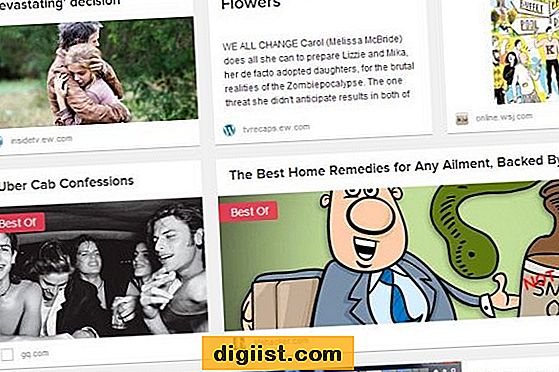Τα έγγραφα PDF κυμαίνονται σε μέγεθος από μια σελίδα σήματος έως το μήκος του βιβλίου. Όσο μεγαλύτερο είναι το αρχείο τόσο πιο δύσκολο είναι να κατεβάσετε, να στείλετε μέσω email, να σαρώσετε και να εκτελέσετε άλλες εργασίες. Εάν έχετε ένα μεγάλο έγγραφο PDF, το διαχωρισμό σε τμήματα μπορεί να διευκολύνει την αντιμετώπιση. Το Adobe Reader, η εφαρμογή που χρησιμοποιείται για την ανάγνωση αρχείων PDF, δεν μπορεί να χρησιμοποιηθεί για το διαχωρισμό ενός εγγράφου PDF. Μπορείτε να χρησιμοποιήσετε το Adobe Acrobat για να εκτελέσετε αυτήν την εργασία. Ωστόσο, αυτή η εφαρμογή είναι αρκετά ακριβή. Εναλλακτικά, υπάρχουν μερικές δωρεάν εφαρμογές διαχωριστή PDF που μπορείτε να χρησιμοποιήσετε για να διαιρέσετε μεγάλα έγγραφα PDF.
Simpo PDF Splitter
Βήμα 1
Εκκίνηση PDF Splitter.
Βήμα 2
Κάντε κλικ στο κουμπί με το εικονίδιο φακέλου δίπλα στο πλαίσιο "Όνομα αρχείου". Θα ανοίξει το παράθυρο διαλόγου αναζήτησης. Μεταβείτε στον κατάλογο όπου βρίσκεται το έγγραφο PDF που θέλετε να διαχωρίσετε. Κάντε διπλό κλικ στο αρχείο για να το επιλέξετε.
Βήμα 3
Επιλέξτε πώς θα θέλατε να διαιρεθεί το έγγραφο PDF. Όταν επιλέγεται «Επιλογή από κάθε… σελίδες», το έγγραφο χωρίζεται σε ίσα μέρη κάθε καθορισμένο αριθμό σελίδων. Όταν επιλέγεται "Εξαγωγή σελίδων (ες) ...", δημιουργείται ένα νέο έγγραφο PDF που περιέχει μόνο τις σελίδες που καθορίζετε. Όταν επιλέγεται "Κατάργηση σελίδας (ες) εξαγωγής ...", δημιουργείται ένα νέο έγγραφο PDF που περιέχει όλες τις σελίδες στο αρχικό έγγραφο εκτός από τις σελίδες που καθορίζετε.
Κάντε κλικ στο "Διαχωρισμός".
Wondershare PDF Splitter
Βήμα 1
Εκκίνηση PDF Splitter.
Βήμα 2
Κάντε κλικ στην επιλογή "Αναζήτηση". Μεταβείτε στον κατάλογο όπου βρίσκεται το έγγραφο PDF που θέλετε να διαχωρίσετε. Κάντε διπλό κλικ στο αρχείο για να το επιλέξετε.
Βήμα 3
Επιλέξτε πώς θα θέλατε να διαιρεθεί το έγγραφο PDF. Όταν επιλέγεται «Διαχωρισμός κάθε… σελίδας», το έγγραφο χωρίζεται σε ίσα μέρη κάθε καθορισμένο αριθμό σελίδων. Όταν επιλέγεται «Ταξινόμηση κατά εύρος σελίδων…», δημιουργείται ένα νέο έγγραφο PDF που περιέχει μόνο τις σελίδες που καθορίζετε. Όταν επιλέγεται «Διαχωρισμός κατά συγκεκριμένες περιοχές σελίδων σε πολλά αρχεία PDF», δημιουργούνται αρκετά νέα έγγραφα PDF που περιέχουν μόνο τις σελίδες που καθορίζετε. Όταν επιλέγεται το "Split Averagely", το μεγαλύτερο έγγραφο PDF χωρίζεται σε έναν καθορισμένο αριθμό μικρότερων αρχείων PDF.
Βήμα 4
Κάντε κλικ στο "Άνοιγμα" στην ενότητα "Ρυθμίσεις εξόδου". Περιηγηθείτε στην τοποθεσία όπου θέλετε να αποθηκευτούν τα νέα έγγραφα PDF. Κάντε κλικ στο "Άνοιγμα".
Κάντε κλικ στο "Διαχωρισμός".
Adobe Acrobat
Βήμα 1
Εκκινήστε το Adobe Acrobat.
Βήμα 2
Επιλέξτε "Άνοιγμα" από το μενού "Αρχείο". Θα ανοίξει το παράθυρο διαλόγου αναζήτησης. Μεταβείτε στον κατάλογο όπου βρίσκεται το έγγραφο PDF που θέλετε να διαχωρίσετε. Κάντε διπλό κλικ στο αρχείο για να το επιλέξετε.
Βήμα 3
Μεταβείτε στο μενού "Έγγραφα". Τοποθετήστε το δείκτη στο "Pages" και επιλέξτε "Extract". Καθορίστε το εύρος σελίδων που θέλετε να συνθέσετε το νέο έγγραφο PDF. Κάντε κλικ στο "OK" και δημιουργείται ένα νέο έγγραφο PDF.
Βήμα 4
Επιλέξτε "Αποθήκευση ως" από το "Μενού αρχείων". Ονομάστε το νέο έγγραφο PDF. Κάντε κλικ στην επιλογή "Αποθήκευση".
Επαναλάβετε τα βήματα δύο έως πέντε για να εξαγάγετε ένα άλλο μέρος του αρχικού εγγράφου PDF.